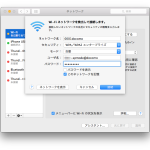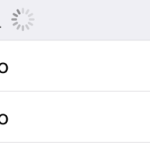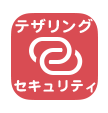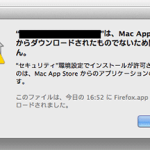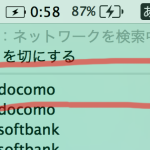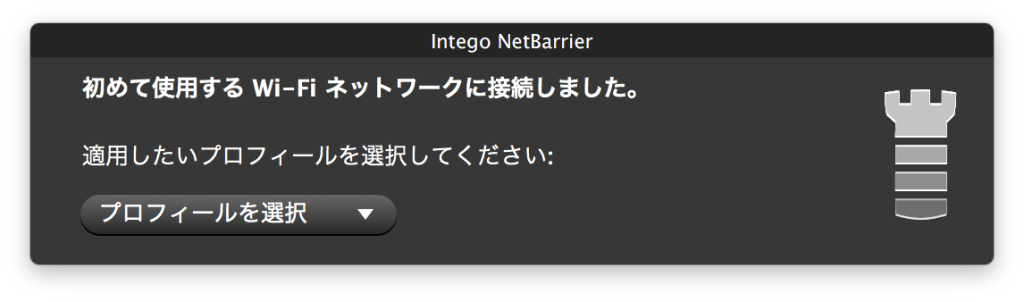
外出先でMacを持って、公衆無線LANでインターネットに接続すると、
どこでも仕事・趣味に没頭できて非常に便利ですが、
会社内・家の中のネットワークを利用するときと違って、
近くの人があなたのPCにアクセスしようとすることもありますので、きちんと対策しておきましょう。
1.共有関連の設定をすべてオフに
システム環境設定>共有 を開いて
赤線で囲った部分のチェックをすべて外しましょう
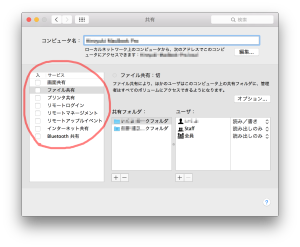
2.ファイアウォールをオンにする
システム環境設定>セキュリティとプライバシー を開いて
「ファイアウォール」タブをクリック。
ファイアウォール:入 となっていることを確認する
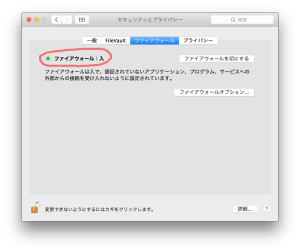
もし「ファイアウォール:入」になっていない場合は
右のボタン「ファイアウォールを入にする」を押します。
このボタンがグレーアウトしてクリックできない場合は、ウィンドウ左下の鍵アイコンをクリックして、システムのパスワードを入力するとボタンを押せるようになります。
3.できればセキュリティソフトウェアを導入する
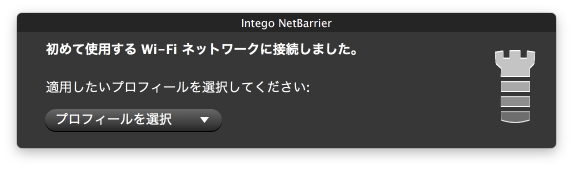
筆者はIntego Mac Internet Securityを利用しているのですが、
このソフトウェアパッケージにはウイルス対策ソフトに加えて、NetBarrierというソフトが入っています。
「自宅」「職場」「公衆無線LAN」の3つの環境ごとにソフトの通信の許可を切り替えてセキュリティを高めてくれるスグレモノです。
例えばどの環境でもメールは送受信できる、職場ではDropboxの通信をさせない、公共無線LANではファイル共有などのPCに対するアクセスをすべて遮断するけれど、自宅と職場では許可する、といった設定を行うことができます。
新しいWi-Fiに接続すると、プロファイルを選択して、セキュリティの強度を設定できるのでとても便利です。
4.インターネット回線を使わない時はWi-Fiをオフに
Wordで書類を作成するなど、インターネット接続の必要がない時は、Wi-Fiをオフにしておきましょう。
少なくともネットワーク越しに攻撃されたり、通信内容を盗まれたり、なんて心配はこの間は必要なくなります。
<できれば・・・>
5.Macを落とした時対策として・・・
・FileVaultを入にする
システム環境設定>セキュリティとプライバシー を選んで、
「FileVault」タブを選択、「FileVault を入にする…」を選択してオンにします。
これはMacのハードディスク、SSDの内容を暗号化する機能で、
パスワードを知らないと内容にアクセスできなくなる機能です。
落としたMacのハードディスクなどを物理的に抜きだして、他のPCに移しても中身を見られなくなります。
しかし普通にMacを起動してログインするとディスクの内容は何も問題なく見られます。
体感速度の低下もほぼ感じませんし、ディスクのアクセススピードもほとんど変わりません。
きちんと自宅でTimeMachineでバックアップをとりつつも、FileVaultで暗号化しておくと、安心ですね。
・オンラインで内容を消去できるようにしておく
iCloudの連携をしておくと、万が一に紛失・盗難にあった際にデータを消去できます。
きちんと将有しているMacOS、iOS端末に同一のiCloudアカウントで紐付けておきましょう。
https://www.icloud.com/#find
にアクセスすると、画面上部からオンラインになっている端末を確認することができ、
位置を調べたり、音を鳴らしたり、消去することができます。
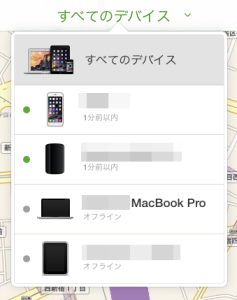
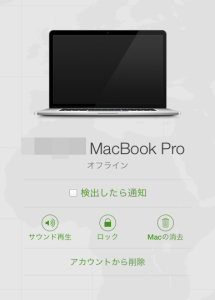

物をなくした損失も大きいですが、取り扱う情報の流出で出る損害も計り知れないものがあると思いますが、 iCloud経由でできる対策があるのです。
愛機がオンラインになった時に限りますが……。
いかがでしたでしょうか。
セキュリティを気にしだすと、何もできなくなってしまいますが、
簡単にできて、効果がある対策もありますよね。
手遅れになる前に、やっておきましょう。